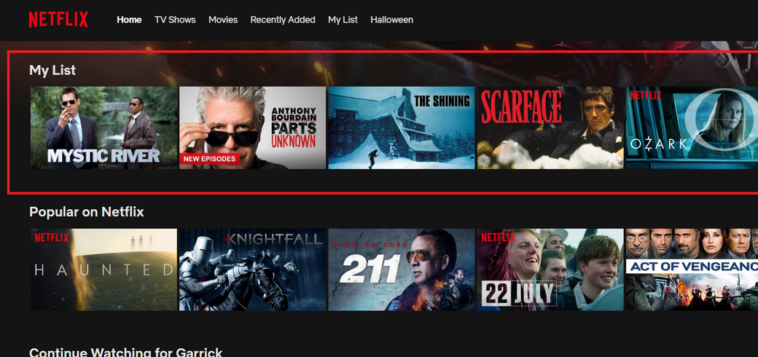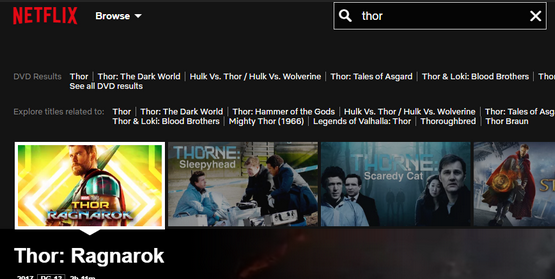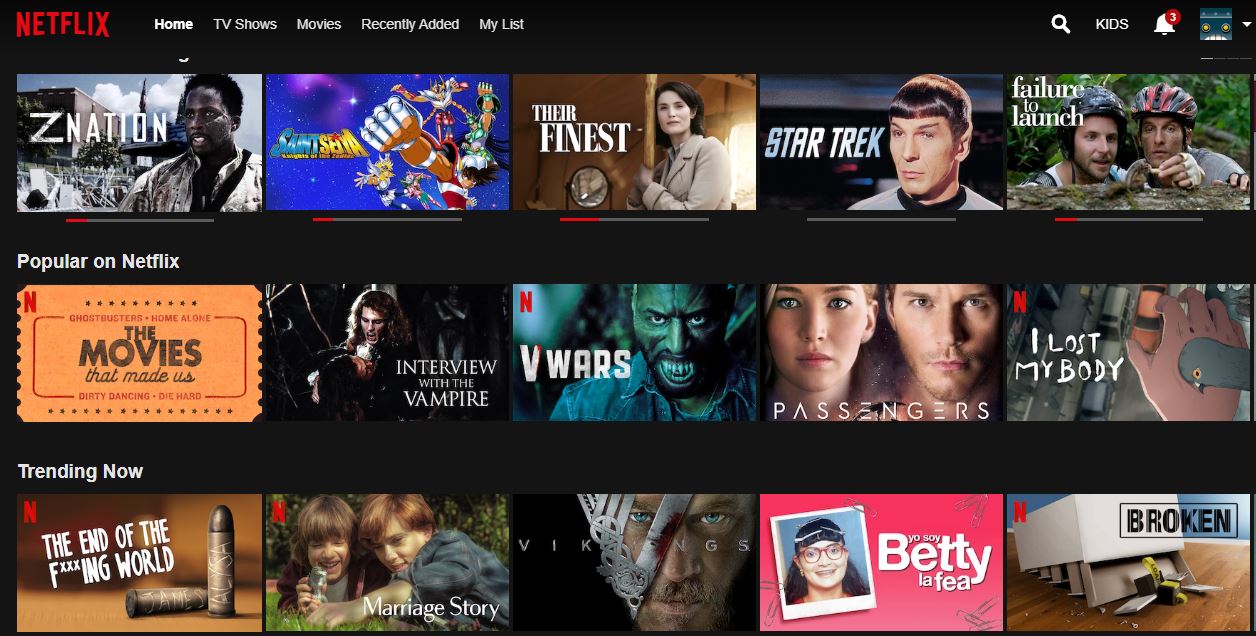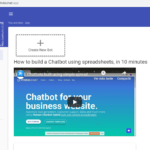Seguramente te molesta cuando pasas el cursor del ratón por encima de cualquier contenido de Netflix y el mism, se reproduce de forma automática. Aparte de ser invasivo, esta acción consume muchos datos de tu conexión a Internet. Por este motivo te vamos a presentar una extensión del navegador Google Chrome llamada netflix-stop-autoplay, que detiene las vistas previas de reproducción automática en Netflix.
Es cierto que Netflix dispone de una opción para deshabilitar la reproducción automática del próximo episodio, pero esta opción no funciona sobre los cuadritos de preview en la página de inicio de Netflix.
¿Cómo detener la reproducción automática en Netflix al pasar el cursor sobre las miniaturas?
netflix-stop-autoplay es una extensión gratuita para Google Chrome, pero no se encuentra disponible en la Chrome Web Store. Por este motivo deberás agregarla manualmente al navegador. Para hacerlo tendrás que descargarte el archivo ZIP desde la página de GitHub.
Luego de descargar el archivo “netflixext.zip”, tendrás que descomprimirlo. En este punto, tienes que ir a la sección “Extensiones” de tu navegador Web Google Chrome y activar el “Modo de desarrollador”, que se encuentra en la esquina superior derecha. Al habilitar el modo en la esquina superior izquierda se habilitará la opción “Cargar descomprimida”. Desde allí tendrás que cargar “netflixext” para agregar la extensión a tu navegador Web.
Instalada la extensión, cuando pases el cursor sobre cualquier contenido listado en Netflix, el complemento impedirá que se reproduzca la vista previa de forma automática (se mostrará una imagen fija). Recuerda que el plugin solo funciona para las miniaturas, no funciona para los slider que generalmente están en el encabezado de la página de inicio en Netflix.
Con la extensión lograrás que la navegación por Netflix, sea una experiencia más rápida y amena. Pero si por algún motivo, necesitas volver a poner las reproducciones automáticas en Netflix, solo tienes que deshabilitar el complemento.